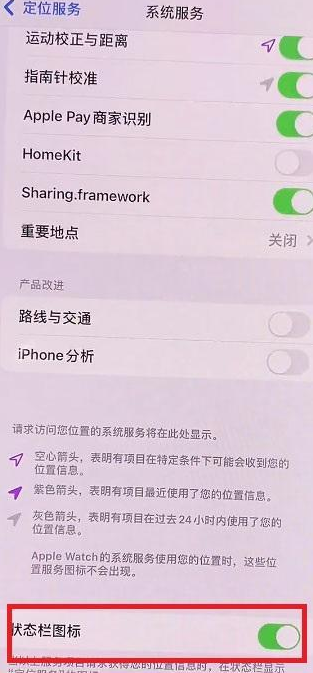ios15正式版更新了,有很多全新的功能,不少果粉在玩的时候很多都不知道怎么设置,比如左上角部位一直有一个箭头在那里显示,不清楚怎么取消隐藏,今天小编就给大家分享一下左上角箭头隐藏的方法步骤。
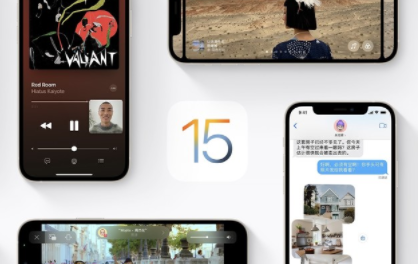
ios15左上角蓝色箭头怎么关闭?
1、首先我们需要打开设置,然后在设置界面中,找到【隐私】点击隐私功能进入到界面中;

2、然后在隐私功能界面中,点击打开最上方的【定位服务】进入到界面中;
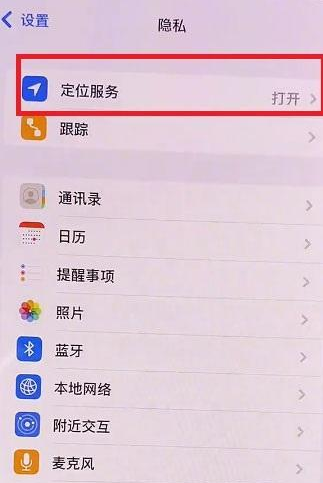
3、进入到定位服务界面中以后,用户需要上划界面,在最下方找到【系统服务】然后进入到系统服务界面中;

4、在系统服务功能页面中,用户需要在界面最下方找到【状态栏图标】,然后点击关闭此功能即可隐藏箭头。